Phục hồi file Excel bị lỗi trong Office 2016 với thao tác hết sức đơn giản sau đây. Hãy thử cách này nếu bạn bị lỗi không mở được file Excel trên ứng dụng Excel 2016 thuộc bộ ứng dụng văn phòng Office 2016 nhé.
Excel 2016 nằm trong bộ công cụ văn phòng Microsoft Office 2016. Trên bộ công cụ Office 2016 có khá nhiều tính năng được cập nhật như tính năng Lync và Skype dành cho các công ty, doanh nghiệp. Cùng với đó là giao diện được thiết kế để sử dụng hợp lý, hiệu quả hơn trên Windows 10.

Khi sử dụng Excel 2016 để mở các bảng biểu, sẽ có lúc bạn gặp lỗi không chỉnh sửa được Excel. Thực tế đây cũng không phải lỗi của Excel, lý do bạn không chỉnh sửa được Excel khi mở bằng Office 2016 là do tính năng bảo vệ được kích hoạt trên phần mềm.
Sau khi tắt tính năng này, bạn sẽ lại sử dụng Excel 2016 để chỉnh sửa, soạn thảo bình thường. Tuy nhiên, nếu lỗi nghiêm trọng hơn như không thể mở hoặc đọc được file Excel 2016, bạn cần thử cách phục hồi file Excel 2016 bị lỗi sau đây.
Phục hồi file Excel 2016 bị lỗi
Bước 1: Mở Excel 2016 trên máy tính. Chọn Tệp.
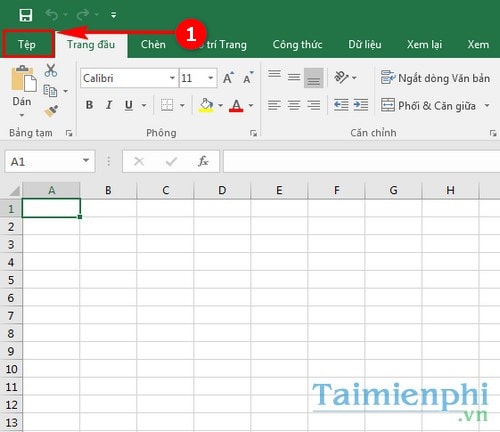
Bước 2: Chọn tiếp Mở.

Bước 3: Tại đây các bạn ấn duyệt để tìm trên thư mục máy tính.

Bước 4: Tìm đến thư mục chứa file, chọn file Excel bị lỗi. Cuối cùng bạn click mũi tên bên cạnh Mở và chọn Mở và Sửa chữa.

Bước 5: Chọn sửa chữa file ngay để mở được file trên Excel 2016.

Với thủ thuật vừa rồi, bạn có thể sửa và mở nhanh các file Excel gặp lỗi thông thường.
https://thuthuat.taimienphi.vn/phuc-hoi-file-excel-2016-bi-loi-7494n.aspx
Chuyển Office 2016 sang tiếng Việt cũng là cách nên làm để bạn có thể dễ dàng sử dụng bộ công cụ này hơn. Thay vì phải mò tiếng Anh để sử dụng các tính năng chuyên sâu, thì sau khi cài tiếng việt Office 2016 bạn sẽ dễ dàng thao tác trên Word 2016, Excel 2016 ....